ReiBoot - Logiciel de réparation de système iOS gratuit
Réparer 150+ problèmes iOS & Mettre à jour/Enlever iOS 26 sans perte de données
ReiBoot - Outil de réparation iOS
Réparer 150+ problèmes iOS & Mettre à jour/Enlever iOS 26 sans perte de données
Avec iOS 26, Apple Music propose une fonctionnalité révolutionnaire appelée AutoMix — un outil intelligent qui mélange les morceaux avec des transitions fluides façon DJ. Que vous écoutiez votre playlist préférée ou animiez une soirée, AutoMix garantit une diffusion continue de la musique. Dans ce guide, Dans ce guide, nous vous montrerons comment activer AutoMix d'Apple Music iOS 26 sur votre iPhone
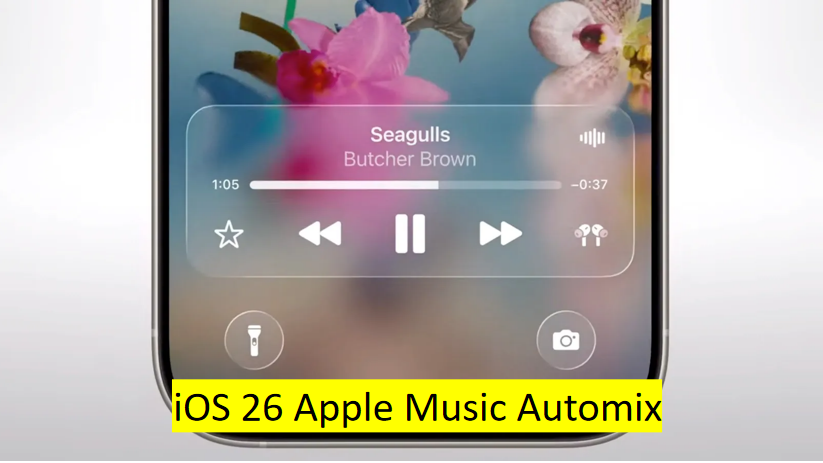
iOS 26 introduit AutoMix dans Apple Music, une fonction intelligente qui mélange automatiquement les morceaux avec des transitions fluides synchronisées sur le tempo. Contrairement à l'ancien fondu-enchaîné, AutoMix analyse le tempo et la tonalité pour créer des mixes sans accroc, comme un DJ.
Il fonctionne mieux avec les playlists en streaming et maintient la continuité de votre musique sans pauses ni coupures abruptes, rendant l'expérience d'écoute plus fluide et agréable.
Activer AutoMix dans Apple Music sur iOS 26 est simple. Suivez ces étapes pour bénéficier du mode DJ :
Assurez-vous que votre iPhone exécute iOS 26 (bêta développeur ou public). Vous pouvez vérifier dans Réglages > Général > Informations.
Lancez l'application Apple Music sur votre iPhone.
Démarrez la lecture de n'importe quelle playlist ou station radio sur Apple Music. AutoMix fonctionne mieux avec les playlists en streaming.
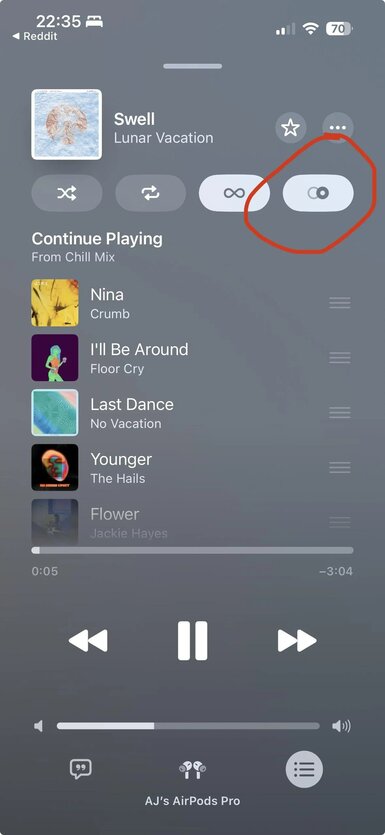
Sur l'écran Lecture en cours, recherchez le bouton ou l'interrupteur AutoMix près des contrôles de lecture. Il remplace l'ancienne option de fondu-enchaîné.
Touchez l'interrupteur AutoMix pour activer des transitions de morceaux fluides et continues.
Avec AutoMix activé, votre playlist s'enchaînera désormais en continu avec des mixes synchronisés sur le tempo, façon DJ.
Pour tirer le meilleur parti d'AutoMix dans Apple Music sous iOS 26, voici quelques conseils pour améliorer votre expérience d'écoute :
AutoMix fonctionne mieux lorsque les morceaux ont des tempos et tonalités similaires. Essayez d'utiliser des playlists orientées vers un seul genre ou une seule ambiance — cela rendra les transitions plus naturelles et fluides, comme dans un set DJ en direct.
Pour profiter pleinement des transitions fluides d'AutoMix, utilisez des Apple AirPods. Avec des fonctionnalités comme l'Audio spatial, le basculement automatique entre appareils et une qualité sonore élevée, les AirPods rendent le mélange entre les morceaux encore plus immersif.
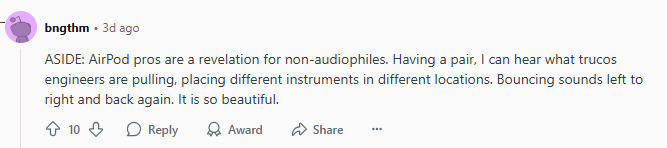
Que vous utilisiez des AirPods Pro ou des AirPods Max, la connexion sans fil et la clarté audio améliorent l'expérience globale d'AutoMix.
AutoMix n'est qu'une des nombreuses améliorations musicales d'iOS 26. Combinez-le avec :
Ces fonctionnalités fonctionnent ensemble pour rendre le mode DJ d'Apple Music plus immersif et personnalisé que jamais.
Si vous avez mis à jour vers iOS 26 et que vous n'arrivez toujours pas à activer AutoMix dans Apple Music, ne vous inquiétez pas — vous n'êtes pas seul. Voici quelques vérifications et solutions rapides pour faire fonctionner AutoMix :
AutoMix est une fonctionnalité exclusive à iOS 26. Allez dans : Réglages > Général > Informations Vérifiez votre version d'iOS. Si vous n'êtes pas sous iOS 26 (bêta développeur ou public), mettez à jour via : Réglages > Général > Mise à jour logicielle

Vous devez disposer d'un abonnement Apple Music actif pour voir apparaître AutoMix. Si vous utilisez la version gratuite ou seulement de la musique locale/téléchargée, la fonctionnalité ne sera pas disponible.
AutoMix fonctionne actuellement mieux avec les playlists créées par Apple ou du contenu en streaming. Essayez de lire quelque chose comme « Today's Hits » ou « Lo-Fi Chill » parmi les playlists en vedette d'Apple pour voir si l'interrupteur apparaît.
Parfois, un simple redémarrage corrige des bugs :

Puisque iOS 26 est encore en bêta, il est courant de rencontrer des dysfonctionnements, plantages ou comportements inattendus — y compris des problèmes avec les nouvelles fonctionnalités comme AutoMix dans Apple Music. Si vous rencontrez des problèmes persistants qu'un redémarrage ou une réinitialisation ne règle pas, un outil de réparation système iOS peut vous sauver la mise.
Tenorshare ReiBoot est l'un des outils de réparation iOS les plus fiables et faciles à utiliser. Il prend en charge toutes les versions d'iOS, y compris les dernières bêtas, et peut corriger plus de 150 problèmes système rapidement et en toute sécurité.
Principaux avantages de ReiBoot :
Si AutoMix ou d'autres fonctionnalités iOS 26 sont buguées ou ne répondent pas, essayez ReiBoot pour restaurer votre système iPhone à un état stable sans les tracas de dépannage manuel.
AutoMix sous iOS 26 est une nouvelle façon de profiter d'Apple Music, transformant vos playlists en bande-son continue et mixée professionnellement. En suivant ces étapes simples, vous pouvez facilement activer AutoMix et améliorer votre expérience d'écoute avec des transitions fluides synchronisées sur le tempo. Essayez-le et ressentez la différence dans le flux musical !

Tenorshare ReiBoot -Résoudre les problèmes iOS
puis rédigez votre avis
Par Adrien Leroy
2025-12-10 / iOS 26